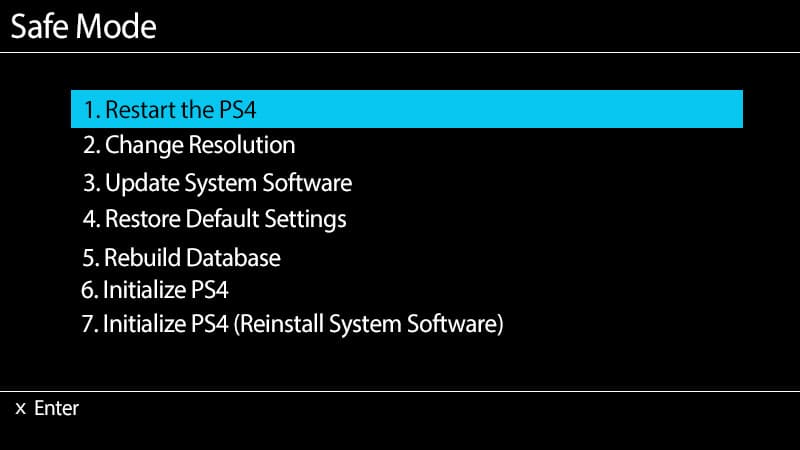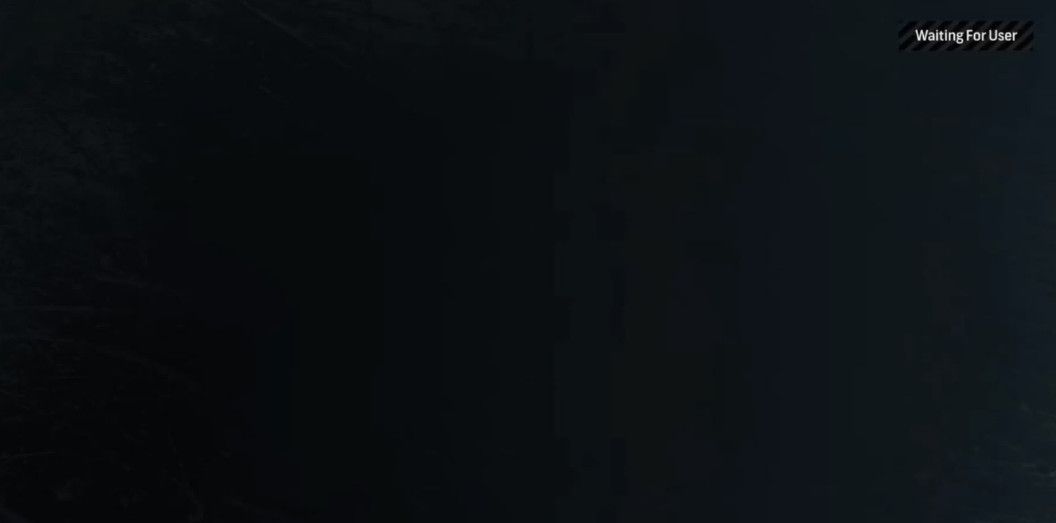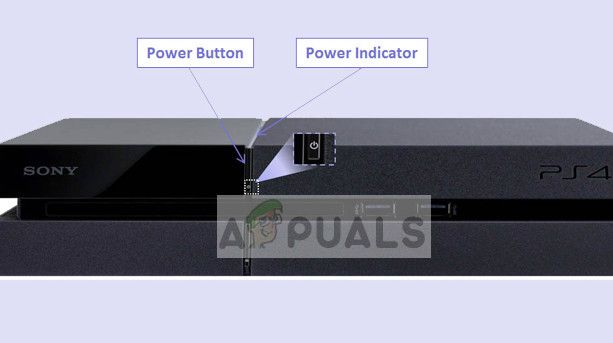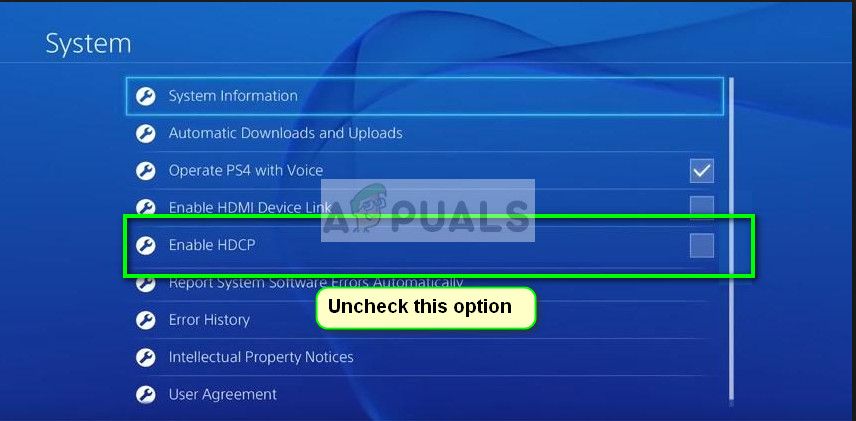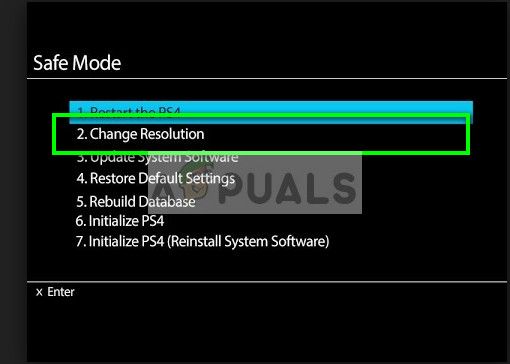- Что делать когда не работает ps4
- Синий свет
- Перезагрузка консоли
- Проверка проводов PS4
- Проверка жесткого диска
- Восстановление базы данных
- Переустановка операционной системы
- Автоматический запуск диском
- Красный и синий индикаторы
- Исправлено: PS4 черный экран —
- Решение 1: Включение и выключение питания вашего PS4
- Решение 2. Отключение HDCP
- Решение 3. Проверка порта / кабеля HDMI
- Решение 4: Изменение разрешения в безопасном режиме
- Решение 5: манипулирование кабелями
- Решение 6. Перезапуск PS4
Что делать когда не работает ps4
Несмотря на то, что в целом консоли PlayStation 4 имеют репутацию надежных устройств, все же нет в мире ничего абсолютно надежного и безотказного: отдельные геймеры так или иначе порой сталкиваются с ситуацией, когда приставка по каким-то причинам не работает. Эта проблема может иметь под собой массу причин, с которыми мы и разберемся далее в этой статье.
Кое-какую базовую диагностику можно провести на основе поведения девайса: так, к примеру, он может сигнализировать вам о возникновении неполадок путем световой индикации, которая уже о многом может подсказать.
Синий свет
Так, например, синий свет от консоли нынче хоть и является большой редкостью (это было вполне типичным явлением, когда PS4 только появилась на рынке и была еще слегка «сырой»), но все же порой встречается. Такое световое уведомление оповещает вас о том, что устройство по каким-то причинам не может вывести картинку на ваш экран. Причин подобного явления может быть несколько, решение, как нетрудно догадаться, будет также разниться в зависимости от факторов, актуальных именно для вашего случая.
Такого рода симптомы могут прослеживаться, например, в случаях, когда у вашей консоли возникли неполадки или перебои в питании, как альтернатива — сбои в работе жесткого диска или других комплектующих устройства. Как бы там ни было, можно попытаться решить проблему самостоятельно, для чего в Sony даже опубликовали перечень рекомендуемых действий для аналогичных случаев.
Перезагрузка консоли
В некоторых случаях помогает самая простая банальная перезагрузка консоли, однако проблема в том, что такое решение поможет меньшей части пользователей. Если не помогло — для начала целиком выключите свою PS4, нажав кнопку питания и удерживая ее порядка семи секунд, по истечению которых девайс подаст дважды короткий звуковой сигнал. Дождавшись отключения всех индикаторов, можете приступать к отсоединению шнура, подающего питание на устройство.
Проверка проводов PS4
Настоятельно рекомендуется тщательно осмотреть все провода консоли, в том числе питания: вполне может быть, что имеются их повреждения, что и сказывается негативно на работоспособности всего девайса. Чтобы наверняка отбросить версию с неисправными кабелями, есть вариант попытаться подключить PS4, используя другие кабеля (например, одолжив таковые у друга).
Иногда пользователи ошибочно полагают, что консоль не включается, когда просто нет изображения на дисплее, однако такое может быть вызвано необязательно неполадками приставки: дело может быть в проблемах с HDMI-портом, что особенно характерно для более давних экземпляров PS4 — там был такой заводской брак в виде небольшого куска металла в разъеме для кабеля, который нужно аккуратно загнуть вниз.
Проверка жесткого диска
В случае, если такие манипуляции результата не дали, нужно попытаться проверить жесткий диск, для чего после полного отключения консоли и отсоединения кабелей нужно снять крышку корпуса — хоть это довольно просто, но все же будьте осторожны, чтобы ничего не повредить. Крышка сдвигается в сторону, не дергайте ее вверх или куда-либо еще. Когда она будет демонтирована, убедитесь, что жесткий диск надежно закреплен и не люфтит, что на нем нет визуальных дефектов. Проблема с крепежом может быть, так как он закрепляется только одним болтом.
В ситуации, если будут обнаружены неполадки, которые вы не можете устранить, жесткий диск придется сменить на другой, учитывая его габариты: максимальная толщина — 9,5 миллиметров, кроме того, необходимо, чтобы было не меньше 160 гигабайт пространства.
Восстановление базы данных
Некоторым помогут только более сложные варианты решения проблемы, например, можно попытаться пересобрать базу данных PS4 — то бишь осуществить сброс параметров до заводской кондиции, попутно восстанавливаются и поврежденные данные. Для этого нужно подсоединить контроллер к PS4 с помощью USB-кабеля, нажать и удерживать кнопку питания на самом устройстве до появления второго звукового сигнала, после стоит отпустить кнопку — активируется безопасный режим. Нас интересует пятый по порядку раздел: «Восстановить базу данных / Rebuild Database», выбирайте его при помощи контроллера.
Переустановка операционной системы
Проблема, когда PS4 не включается, может быть решена также путем переустановки операционной системы, но это уже более сложно. Учитывайте, что помогут такие манипуляции лишь в случаях, когда есть неполадки с этой самой операционной системой. А еще при них будьте готовы к тому, что при переустановке будут стерты все данные с жесткого диска, в том числе сохранения и информация об учетке, как и сами игры потом придется переустанавливать. Самая большая сложность — для переустановки операционной системы вам нужна заранее заготовленная флешка с соответствующими данными.
Когда она будет готова, для начала переустановки вам нужно зайти в режим Safe Mode: выключите устройство, нажмите кнопку включения и удерживайте ее в течение семи секунд, убедиться, что все делаете правильно, можно по двум сигналам (первый при первом касании, второй — спустя семь секунд). После второго сигнала требуется присоединить к консоли контроллер с помощью кабеля, затем нажать кнопку PS. Увидите меню, в котором нам нужен пункт «Initialize PS4 (Reinstall System Software)».
Интересно, что некоторым пользователям при проблемах со включением PS4 помог «дедовской» метод, которым «ремонтировались» старые ламповые телевизоры — постукивание. Правда, ключевое отличие тут в том, что стучать пробовать стоит очень легко, поскольку жесткий диск — штука хрупкая и недопустимо создавать для него слишком сильную вибрацию. Такие манипуляции могут помощь, когда где-то нарушился контакт между некоторыми элементами, но все же довольно редкий случай.
Автоматический запуск диском
Можно попытаться запустить консоль путем вставки в нее обычного диска — тогда устройство должно запускаться автоматически. При этом должен быть подключен шнур питания, а сам диск стоит аккуратно и неспешно продвигать в привод — если с работоспособностью консоли все в порядке, она включится, а вы сможете после извлечь диск.
Красный и синий индикаторы
Бывает и ситуация, когда загорается красная световая индикация на PS4, проблема, вероятно, заключается в перегреве: консоль попросту выходит за рамки нормальной рабочей температуры, что может быть вызвано неправильным расположением устройства в месте, где нет достаточной циркуляции воздуха. Обычно достаточно просто поставить PS4 там, где этот самый воздух к ней будет свободно поступать. Также рекомендуется снять крышку и посмотреть, нет ли пыли и прочего мусора, мешающего свободному прохождению воздуха внутрь устройства, если есть — его стоит убрать, прочистив вентиляционные отверстия заодно.
В том случае, если при синем свете индикатора все перечисленные действия не помогли и PlayStation 4 упорно не включается, необходимо обратиться за помощью в соответствующий сервисный центр, где вам либо помогут с ремонтом, либо вовсе заменят устройство на рабочее (если еще действует гарантия).
Источник
Исправлено: PS4 черный экран —
Одно явление, которое раздражает каждого игрока консоли, — это то, что устройство вывода, то есть телевизор или монитор, не обнаруживает консоль и отображает черный экран вместо отображения вывода с консоли. Эта ситуация не ограничивается только PS4; это происходит со всеми консольными устройствами везде.
Как и в любой другой консоли, в PS4 есть только некоторые специфические атрибуты, которые обуславливают существование последнего условия. Черный экран обычно возникает из ниоткуда, и причины могут существенно различаться. Люди могут испытывать это состояние, когда они пытаются включить PS4, или они могут испытывать эту проблему с монитором, когда консоль прекрасно работает с телевизором.
Мы перечислили ряд различных обходных путей и исправлений, которые вы можете попробовать. Начните с первого и пройдите соответственно вниз.
Решение 1: Включение и выключение питания вашего PS4
Power Cycling — термин, хорошо известный людям, использующим компьютеры. Включение и выключение питания — это процесс полного выключения устройства и отведения всей накопленной энергии. Это обеспечит удаление всех установленных конфигураций, и вы сможете начать все заново, когда PS4 снова включится. Также известно, что в настройках устранены некоторые ошибки или неточности (если есть).
- Выключить ваш PS4 устройство с передней части консоли и переведите его в спящий режим.
- Как только все огни от консоли исчезнут, отсоединятьсиловой кабель из розетки.
- Сейчас Нажмитекнопка питания на PS4 в течение 30 секунд, чтобы убедиться, что вся энергия истощена.
- Теперь подождите 2-3 минуты. Позже подключите все обратно и попробуйте запустить PS4. Проверьте, решена ли проблема.
Решение 2. Отключение HDCP
HDCP означает защиту цифрового контента с высокой пропускной способностью. Это схема защиты, которая исключает возможность перехвата цифровых данных в середине потока между источником и дисплеем. Он обеспечивает механизм безопасности и обеспечивает защиту данных, которые поступают с консоли на исходный выход. Это особенно полезно в общественных местах, где ваша связь подвержена атакам.
Существует известная ошибка, при которой из-за включенного HDCP PS4 не отображает вывод на дисплей. Теперь вот поворот; Консоль работает на вашем телевизоре, но не на мониторе. Следуйте инструкциям ниже:
- Подключите PS4 к телевизору где вы можете получить доступ к консоли без проблем.
- Перейдите к следующему:
Настройки> Система> Включить HDCP.
Снимите флажок с последнего варианта, нажав один раз.
- Сейчас включить PS4 и попробовать соединительный это снова на монитор. Проверьте, решена ли проблема.
Решение 3. Проверка порта / кабеля HDMI
Еще одна вещь, которую вы должны проверить, это если порт HDMI работает правильно. PS4 обычно подключается к порту HDMI. Было несколько наблюдений, что порт HDMI в PS4 хрупок и сломан довольно легко. Будет много случаев, когда вы сможете услышать голос, а не увидеть картинку на экране.
Если ваш PS4 работал отлично и после какого-либо инцидента или манипуляций, он отображает черный экран на мониторе / телевизоре, это, вероятно, означает, что порт HDMI сломан. Кабель HDMI также поврежден или застрял в порту.
Попробуйте вставить новый кабель HDMI в порту и посмотреть, если проблема исчезнет. Если вы подозреваете, что порт может быть поврежден, обратитесь к специалисту для проверки порта.
Решение 4: Изменение разрешения в безопасном режиме
Безопасный режим присутствует почти на каждой консоли или компьютере, чтобы пользователь мог выполнять расширенную диагностику и помогать в обновлении прошивки, сбросе баз данных и т. Д. Поскольку вы не можете использовать Play Station в обычном режиме, поскольку отображается черный экран, вы можете попробовать загрузить PS4 в безопасном режиме, и как только мы находимся, мы можем изменить разрешение.
- нажмите Кнопка питания присутствует на передней панели PS4, чтобы выключить его. Индикатор будет мигать несколько раз.
- После выключения PS4, нажмите и удерживайте кнопку питания и продолжайте держать его, пока не услышите два гудка. Первый звуковой сигнал обычно слышен при первом нажатии, а второй — при продолжительном нажатии (в течение примерно 7 секунд).
- Сейчас соединятьКонтроллер PS4 с помощью USB-кабеля и нажмите кнопку Play Station на контроллере. Теперь вы успешно в безопасном режиме.
- Выберите второй вариант «Изменить разрешение»Присутствует в безопасном режиме.
PS4 перезагрузится, и вы сможете выбрать разрешение, которое фактически поддерживается.
Решение 5: манипулирование кабелями
Другим обходным решением, которое работало для многих людей, было управление кабелями HDMI, подключенными к консоли и телевизору. Это может не иметь никакого смысла, но выполнение этого заставляет вашу консоль / телевизор распознавать сигнал и отображать его вместо черного экрана.
- Включи свой PS4 а также отсоединять кабель HDMI от телевизора.
- Сейчас полностью выключить телевизор. Выньте шнур питания и продолжайте нажимать кнопку питания на телевизоре в течение нескольких секунд, чтобы вся лишняя энергия, присутствующая внутри, могла быть истощена.
- Теперь подождите минуту или две, прежде чем вставлять кабель питания телевизора, но не включайте его. Подключите HDMI к телевизору.
- Сейчас включи телевизор а также соединять на правильный канал для отображения (режим HDMI).
После всех шагов сигнал должен быть распознан и черного экрана больше не будет.
Решение 6. Перезапуск PS4
Последнее, что вы можете попробовать, это перезапустить PS4 из безопасного режима. Перезапуск PS4 может стереть некоторые ваши данные, поэтому перед продолжением убедитесь, что все они скопированы или сохранены в облаке. Это решение должно работать, если все вышеперечисленное не сработало в вашем случае. Перед перезапуском попробуем изменить HDMI в безопасном режиме и посмотреть, работает ли он. Если этого не произойдет, мы продолжим сброс.
- нажмите Кнопка питания присутствует на передней панели PS4, чтобы выключить его. Индикатор будет мигать несколько раз.
- После выключения PS4, нажмите и удерживайте кнопку питания и продолжайте держать его, пока не услышите два гудка. Первый звуковой сигнал обычно слышен при первом нажатии, а второй — при продолжительном нажатии (в течение примерно 7 секунд).
- Сейчас соединятьКонтроллер PS4 с помощью USB-кабеля и нажмите кнопку Play Station на контроллере. Теперь, находясь в безопасном режиме, попробуйте переключить кабель HDMI с помощью другого кабеля HDMI.
- Если это не работает, выберите первый вариант «Перезагрузите PS4». После перезапуска монитор / телевизор должен обнаружить сигнал.
Источник
.jpg.1e86c9dbb900f2d8aaddfca7ac7e6159.jpg)